Configura una suscripción de blog de RSS a correo electrónico para un blog externo
Última actualización: enero 29, 2024
Disponible con cualquiera de las siguientes suscripciones, a no ser que se indique de otro modo:
|
|
Si no alojas tu blog con HubSpot, puedes ofrecer una suscripción basada en correo electrónico (RSS) a tu blog con HubSpot.
Crear un tipo de suscripción
Tus contactos gestionan suscripciones a todos tus tipos de suscripción de correo electrónico por separado. De este modo, si deciden cancelar la suscripción de un tipo de suscripción, no tienen que cancelar la suscripción de todos. Para crear un tipo de suscripción para los correos electrónicos de suscripción al blog:
- En tu cuenta de HubSpot, haz clic en el icono de settings Configuración en la barra de navegación superior.
- En el menú de la barra lateral izquierda, navega hasta Marketing > Correo electrónico.
- Haz clic en la pestaña Tipos de suscripción.
- Haz clic en Crear tipo de suscripción.
- En el cuadro de diálogo, agrega un nombre y descripción para el nuevo tipo de suscripción, luego haz clic en Guardar.
- Si tienes activada la configuración de privacidad de datos en tu cuenta, añade un proceso y una operación para tu tipo de suscripción.
Crear una propiedad personalizada
A continuación, crea una propiedad de contacto personalizada para tu blog externo. Esto se utilizará en tu formulario de suscripción para administrar qué contactos recibirán tus correos electrónicos de suscripción al blog. Haz clic en el menú desplegable Tipo de campo y selecciona
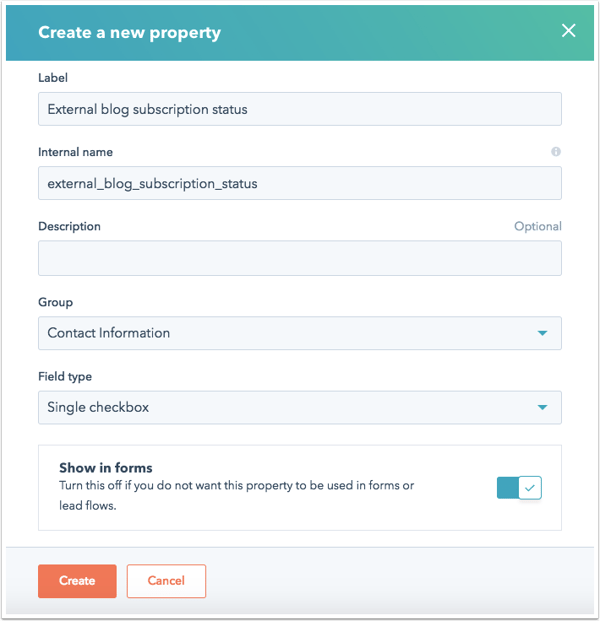
Crear un formulario de suscripción para el sitio web externo
A continuación, crea un formulario de suscripción para estos correos electrónicos que puedas incrustar en las páginas externas de tu blog para que los visitantes puedan suscribirse fácilmente.
- En tu cuenta de HubSpot, dirígete a Marketing > Formularios.
- Haz clic en Crear formulario, selecciona Formulario normal y haz clic en Siguiente.
- En Añade el campo de formulario, utiliza la barra de búsqueda para encontrar la propiedad que acabas de crear, y haz clic en la propiedad para añadirla a tu formulario. Puedes incrustar este formulario en las páginas externas de tu blog.
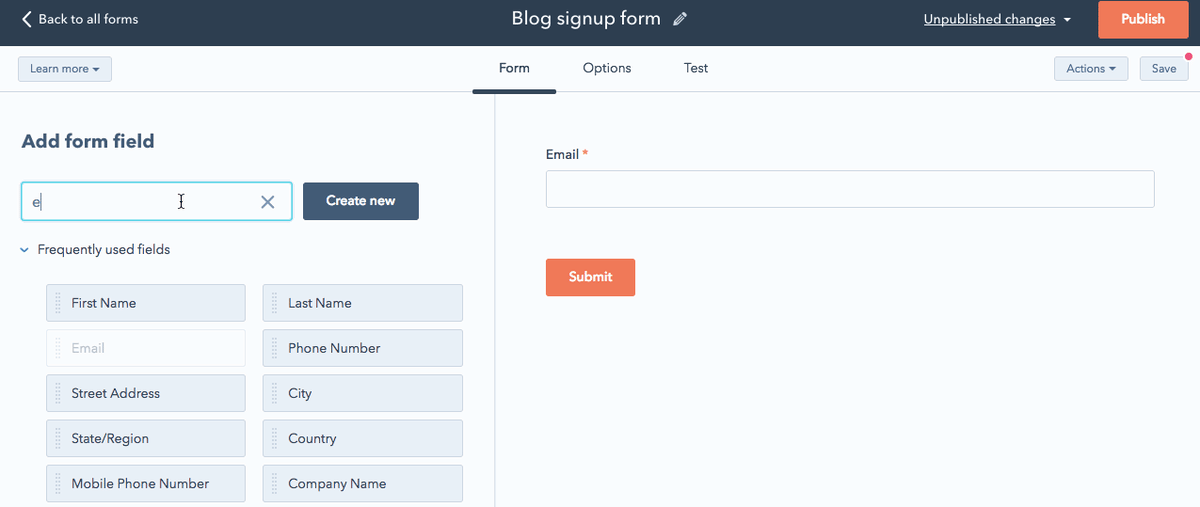
Crear una lista activa de suscriptores del blog
Luego, crea una lista activa de los suscriptores del blog:
- En tu cuenta de HubSpot, dirígete a CRM > Listas.
- Haz clic en Crear lista.
- En la parte superior izquierda, haz clic en el icono lápiz editar e introduce un nombre para la lista, después haz clic en el menú desplegable y selecciona Lista activa.
- Establece los criterios de tu lista:
- Añade un filtro para la propiedad personalizada que has creado en el paso anterior:
- Haz clic en Añadir filtro.
- A la derecha, en Información del objeto, selecciona Propiedades del contacto.
- Desplázate o escribe para buscar la propiedad personalizada que has creado, y luego selecciona la propiedad por la que filtrar.
- Haz clic en el menú desplegable superior y luego selecciona es igual a todo. A continuación, haz clic en el menú desplegable inferior y selecciona Sí.
- Añade otro filtro para asegurarte de que la lista sólo incluye contactos de configurados como marketing:
- En el panel izquierdo, en Y, haz clic en Añadir filtro.
- A la derecha, en Información del objeto, selecciona Propiedades del contacto.
- Desplázate o escribe para buscar Estado del contacto de marketing y luego selecciónalo.
- Haz clic en el menú desplegable superior y luego selecciona es igual a todo, luego haz clic en el menú desplegable inferior y selecciona Marketing contacto.
- Añade un filtro para la propiedad personalizada que has creado en el paso anterior:
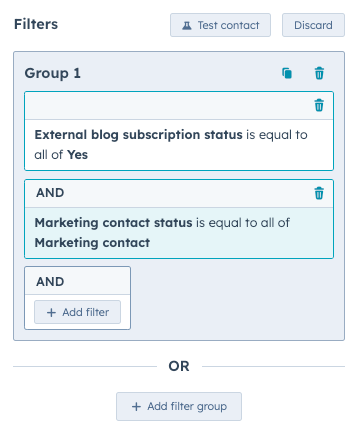
- En la parte superior derecha, haz clic en Guardar.
Si ya tienes una lista de contactos suscritos a los correos electrónicos de tu blog, puedes importar la lista desde una hoja de cálculo.
- Asegúrate de incluir una columna para Correo electrónico con las direcciones de correo electrónico de tus contactos y una columna con una cabecera que coincida con la etiqueta de propiedad de tu propiedad de estado de suscripción. Ingresa Sí como el valor para todas las filas en la columna de propiedad del estado de la suscripción.
Crea tu correo RSS
A continuación, crea el correo RSS que se enviará a los suscriptores de tu blog. El correo electrónico RSS es simplemente una plantilla de correo electrónico que puedes personalizar para incluir los elementos más recientes de una fuente en particular, como la fuente RSS de tu blog. Puedes utilizar cualquier plantilla de correo electrónico que te guste para este correo, siempre que contenga un módulo de cuerpo de correo electrónico principal.
Dependiendo del editor de correo electrónico que utilices, sigue las instrucciones correspondientes para crear tu correo RSS:
Crear un nuevo correo RSS en el editor clásico actualizado
- En tu cuenta de HubSpot, dirígete a Marketing > Correos de marketing.
- Haz clic en Crear correo electrónico.
- En el cuadro de diálogo, selecciona Blog/RSS.
- Selecciona Blog externo e inserta la URL del canal RSS.
- En la pestaña Personalizado, selecciona una plantilla para el correo electrónico RSS.
- En el cuadro de diálogo, introduce un nombre para tu correo electrónico.
- En el editor de correo electrónico, haz clic en el ícono Editar módulos en la barra lateral izquierda, luego selecciona Cuerpo principal del correo electrónico.
- En el campo de texto URL de la fuente RSS, ingresa una URL de la fuente RSS para ver una vista previa de muestra de la fuente.
- También puedes establecer el número de entradas que aparecerán en cada correo RSS, y personalizar el estilo de tu feed dentro del elemento diseño/estilo cuadro de texto.
- Puedes mover las fichas en tu correo RSS o ajusta las fuentes y los tamaños de fuente.
- Haz clic en Opciones avanzadas para personalizar tu autor por línea o establecer un ancho máximo para las imágenes de tu publicación.
Ten en cuenta que: cada envío sólo incluirá nuevas publicaciones desde el envío anterior del correo electrónico, hasta el número máximo que hayas elegido. Por ejemplo, si has establecido un máximo de cinco entradas para mostrar en tu correo electrónico RSS y la semana siguiente sólo publicas tres entradas del blog, el siguiente envío de tu correo electrónico sólo incluirá esas tres nuevas entradas y no incluirá dos entradas de la semana anterior.
- Realiza las modificaciones adicionales que necesites en el correo electrónico y añade tu de detalles.
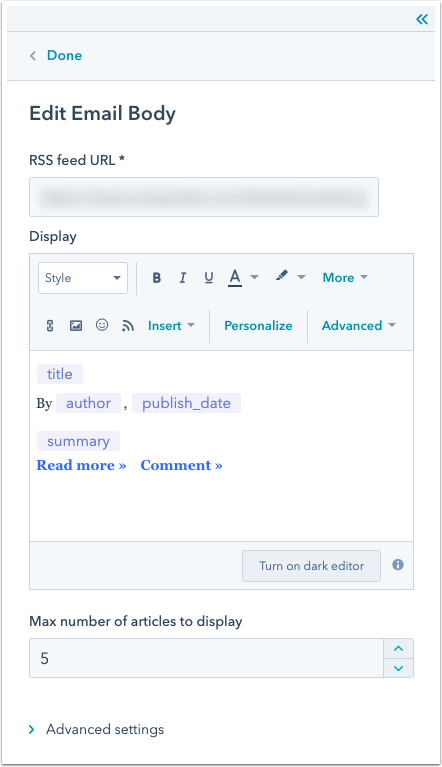
- Haz clic en la pestaña Configuración.
- Haz clic en el menú desplegable Tipo de suscripción para seleccionar el tipo de suscripción que has creado. Realiza cualquier otro cambio en la configuración de (versión web, campaña, etc.) según sea necesario.
- Haz clic en la pestaña Enviar o Programar. En Destinatarios, selecciona la lista que creaste.
- En el panel derecho, selecciona la frecuencia de envío y el momento del día para enviar el correo RSS. Si seleccionas Semanalmente o Mensualmente, también se solicitará que selecciones un día de la semana o del mes.
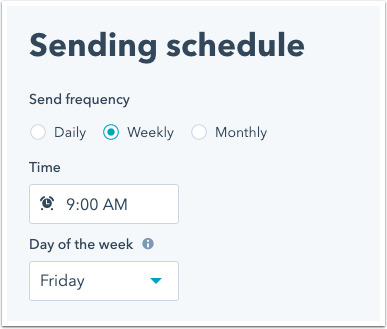
Ten en cuenta que los correos electrónicos RSS de se enviarán siempre en función de la zona horaria que hayas configurado en tu cuenta de HubSpot, y no en función de la zona horaria del destinatario. A diferencia de los correos electrónicos normales y automatizados, no puedes programar un correo RSS en función de la zona horaria del destinatario.
- En la parte superior derecha, haz clic en Revisar y Publicar. Tu correo RSS se enviará a tus suscriptores cada día, semana o mes que se haya añadido una nueva entrada desde el envío anterior.
Crea un nuevo correo RSS en el editor de arrastrar y soltar
- En tu cuenta de HubSpot, navega hasta Marketing > Email.
- Haz clic en Crear correo electrónico.
- En el cuadro de diálogo, selecciona Blog/RSS
- Selecciona Blog externo e inserta la URL del canal RSS.
- Haz clic en la pestaña Arrastrar y soltar .
- Selecciona una plantilla para el correo RSS.
- En el editor de correo electrónico, haz clic en el icono Editar diseño donde aparece tu canal RSS.
- En la barra lateral izquierda puedes
- Edita la URL del canal RSS.
- Coloca las fichas en tu correo RSS o ajusta los tipos y tamaños de letra.
- Establece el número de entradas que aparecerán en cada correo RSS.
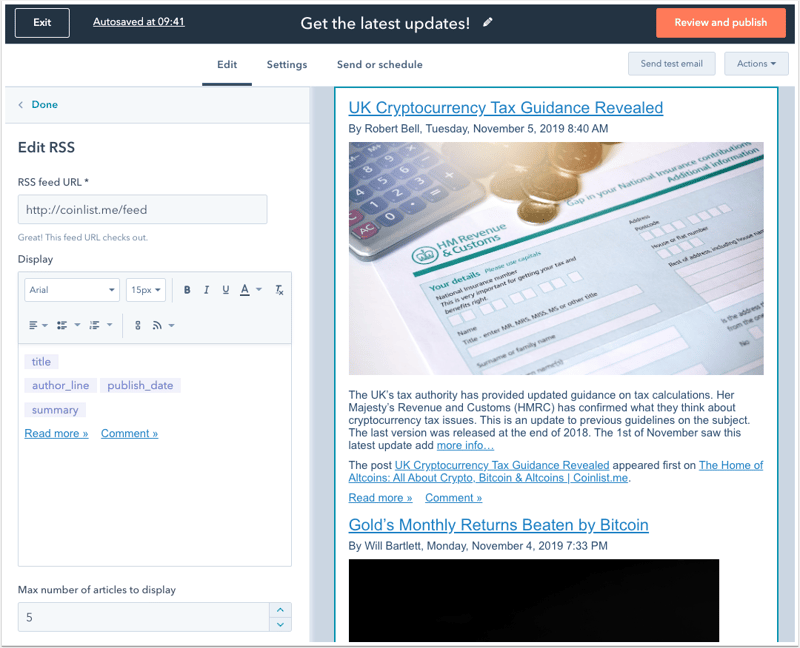
- Haz clic en la pestaña Configuración.
- Edita el de detalles y asunto para tu correo electrónico.
- Haz clic en el menú desplegable Tipo de suscripción para seleccionar el tipo de suscripción que has creado. Realiza cualquier otro cambio en en la configuración de tu correo electrónico (versión web, campaña, etc.) según sea necesario.
- Haz clic en la pestaña Enviar o programar y selecciona la lista que has creado.
- En el panel derecho, selecciona la frecuencia de envío y la hora del día a la que enviarás el correo RSS. Si seleccionas Semanal o Mensual, también se te pedirá que selecciones un día de la semana o del mes.
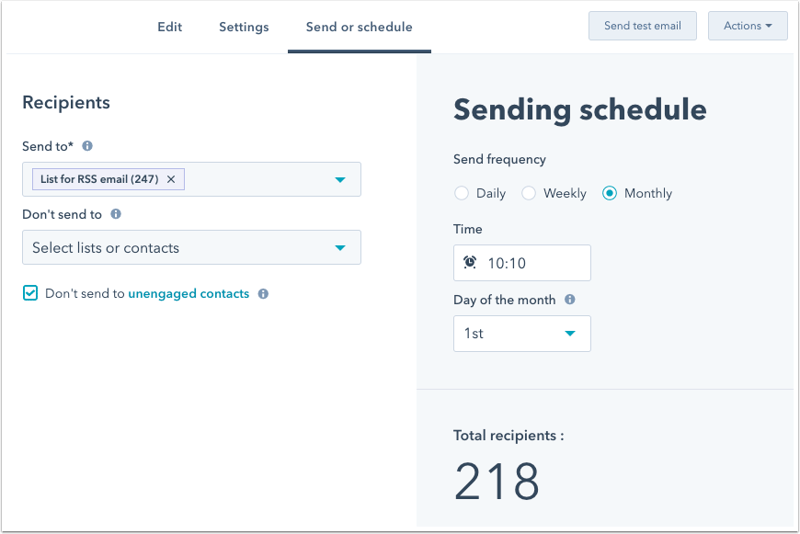
Ten en cuenta: los correos electrónicos RSS de se enviarán siempre en función de la zona horaria que hayas configurado en en tu cuenta de HubSpot, y no se enviarán en función de la zona horaria del destinatario. A diferencia de los correos electrónicos normales y automatizados, no puedes programar un correo RSS en función de la zona horaria del destinatario.
- En la parte superior derecha haz clic en Revisar y publicar.
- Haz clic en Publicar. Tu correo RSS se enviará a tus suscriptores cada día, semana o mes que se haya añadido una nueva entrada desde el envío anterior.
